

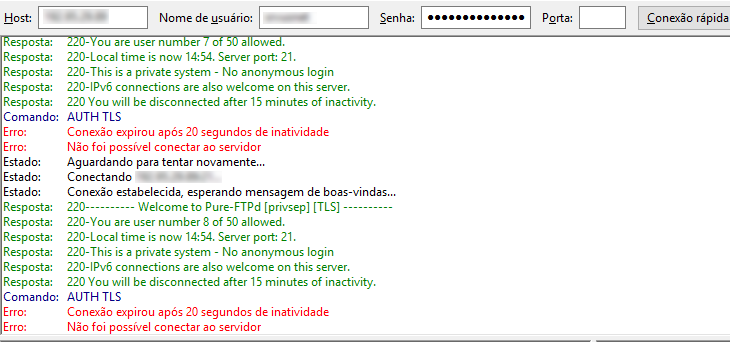
Geralmente, este erro ocorre quando você possui certificados salvos de forma incorreta/indevida no seu computador.
Para corrigir este problema, você precisará remover ou renomear o arquivo trustedcerts.xml da sua máquina.
O arquivo trustedcerts.xml é responsável por armazena rcertificados de sites seguros para os quais você solicitou que seu cliente FileZilla confiasse nas conexões. Quando você troca de hospedagem por exemplo, o Filezilla não irá conseguir obter acesso mais porque este arquivo está com o certificado antigo da hospedagem ainda salvo, e não consegue mais se conectar ao FTP, gerando o erro do título deste tutorial.
Para remover este arquivo de certificado salvo no Windows, é bem simples:
Navegue até o menu "Iniciar" > "Executar" e cole o seguinte comando %APPDATA%\FileZilla e exclua OU renomeie o arquivo trustedcerts.xml.
Para remover este arquivo de certificado salvo no Linux, navegue até ~/.config/filezilla/ e exclua OU renomeie o arquivo trustedcerts.xml .
Depois de remover ou renomear este arquivo, você receberá um aviso para aceitar o certificado assim que tentar conectar novamente ao servidor FTP por meio do FileZilla. Ao aparecer esta janelinha, selecione "Sempre confiar neste certificado" e, em seguida, aceite-o.
Problema resolvido :)
Este artigo foi útil?
Artigos relacionados
« Voltar






